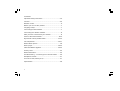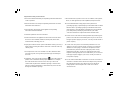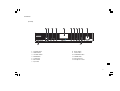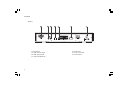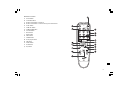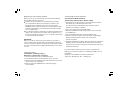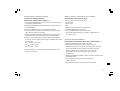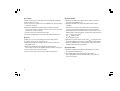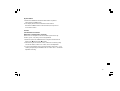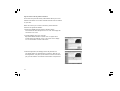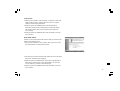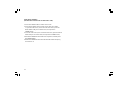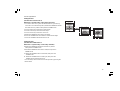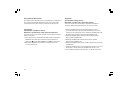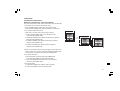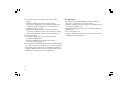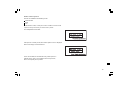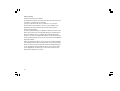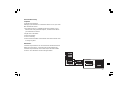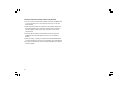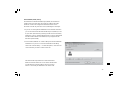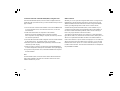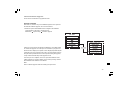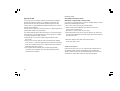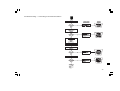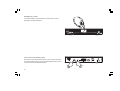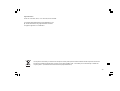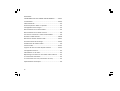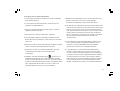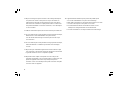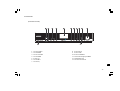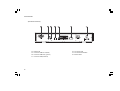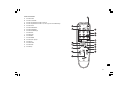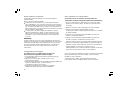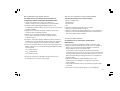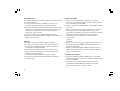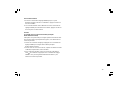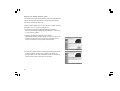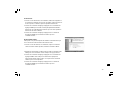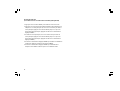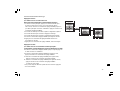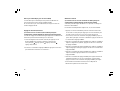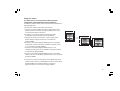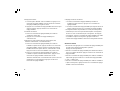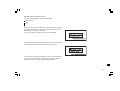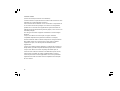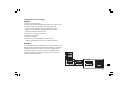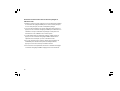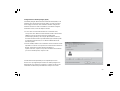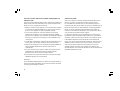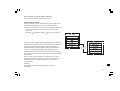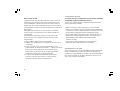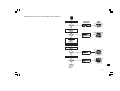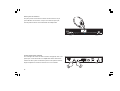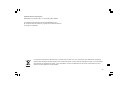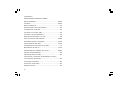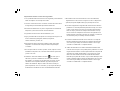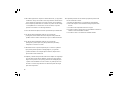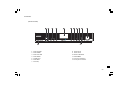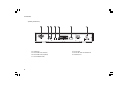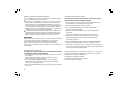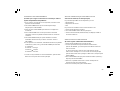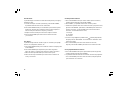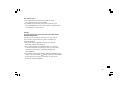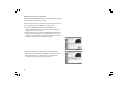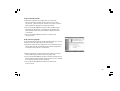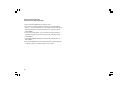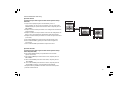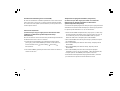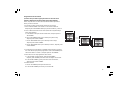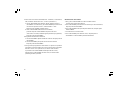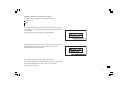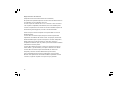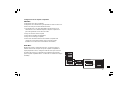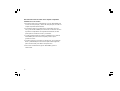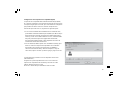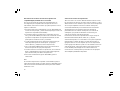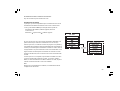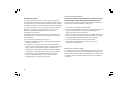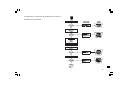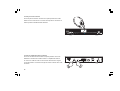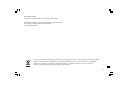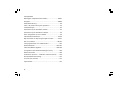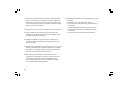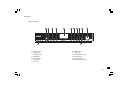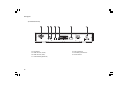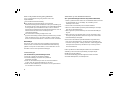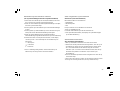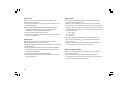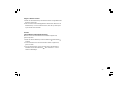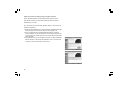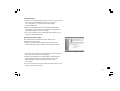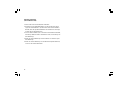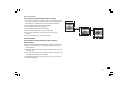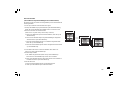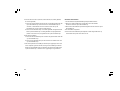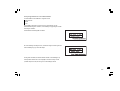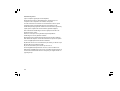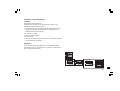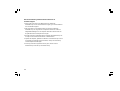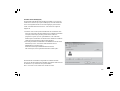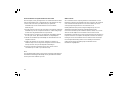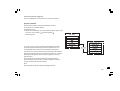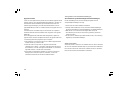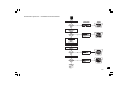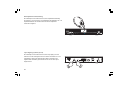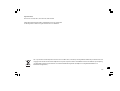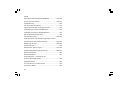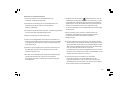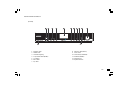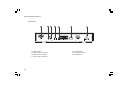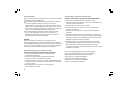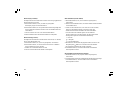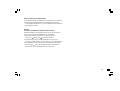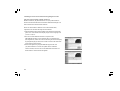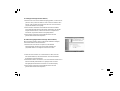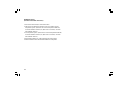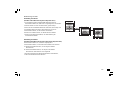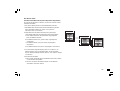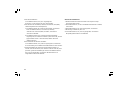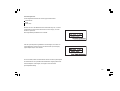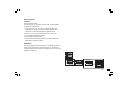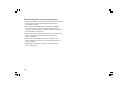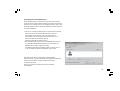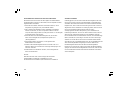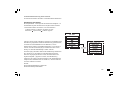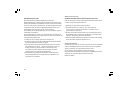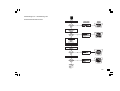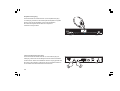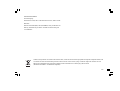381RB01-A
WiFi - Internet tuner
Operating instruction
Mode d’emploi
Instruccions de manejo
Gebruiksaanwijzing
Bedienungsanleitung
GB
F
E
NL
D
Pagina laadt ...
Pagina laadt ...
Pagina laadt ...
Pagina laadt ...
Pagina laadt ...
Pagina laadt ...
Pagina laadt ...
Pagina laadt ...
Pagina laadt ...
Pagina laadt ...
Pagina laadt ...
Pagina laadt ...
Pagina laadt ...
Pagina laadt ...
Pagina laadt ...
Pagina laadt ...
Pagina laadt ...
Pagina laadt ...
Pagina laadt ...
Pagina laadt ...
Pagina laadt ...
Pagina laadt ...
Pagina laadt ...
Pagina laadt ...
Pagina laadt ...
Pagina laadt ...
Pagina laadt ...
Pagina laadt ...
Pagina laadt ...
Pagina laadt ...
Pagina laadt ...
Pagina laadt ...
Pagina laadt ...
Pagina laadt ...
Pagina laadt ...
Pagina laadt ...
Pagina laadt ...
Pagina laadt ...
Pagina laadt ...
Pagina laadt ...
Pagina laadt ...
Pagina laadt ...
Pagina laadt ...
Pagina laadt ...
Pagina laadt ...
Pagina laadt ...
Pagina laadt ...
Pagina laadt ...
Pagina laadt ...
Pagina laadt ...
Pagina laadt ...
Pagina laadt ...
Pagina laadt ...
Pagina laadt ...
Pagina laadt ...
Pagina laadt ...
Pagina laadt ...
Pagina laadt ...
Pagina laadt ...
Pagina laadt ...
Pagina laadt ...
Pagina laadt ...
Pagina laadt ...
Pagina laadt ...
Pagina laadt ...
Pagina laadt ...
Pagina laadt ...
Pagina laadt ...
Pagina laadt ...
Pagina laadt ...
Pagina laadt ...
Pagina laadt ...
Pagina laadt ...
Pagina laadt ...
Pagina laadt ...
Pagina laadt ...
Pagina laadt ...
Pagina laadt ...
Pagina laadt ...
Pagina laadt ...
Pagina laadt ...
Pagina laadt ...
Pagina laadt ...
Pagina laadt ...

Belangrijke veiligheidsvoorschriften ..........................86-87
Knoppen .....................................................................88-89
Afstandsbediening...........................................................90
Vóór u dit product kunt gaan gebruiken ..........................91
Taalinstellingen ...............................................................91
Aansluiten op een bekabeld netwerk ..............................91
Aansluiten op een draadloos netwerk .............................92
Eens aangesloten op een netwerk ..................................92
Internetradio beluisteren.............................................92-94
Mijn favorieten en Mijn toegevoegde zenders ...........95-97
Het uur instellen ...................................................... 98-101
Voorprogrammeren van radiozenders ..........................102
Muziek afspelen..................................................... 103-107
Internet Software Upgrade ..................................... 108-109
Terugzetten naar fabrieksinstellingen (reset)................109
Radio informatie ............................................................109
Problemen oplossen – verbinden met het internet .......110
De koptelefoonaansluiting.............................................111
Line out bus (3.5mm) ....................................................111
Specificaties ..................................................................112
Inhoudstafel
85

86
Belangrijke veiligheidsvoorschriften
1. Lees alle gebruiks- en veiligheidsvoorschriften door, en zorg ervoor
dat u ze begrijpt, vóór u de radio gaat gebruiken.
2. Bewaar instructies: bewaar de gebruiks- en veiligheidsinstructies
voor latere naslag.
3. Volg waarschuwingen: volg alle waarschuwingen op het apparaat en
in de gebruiksinstructies.
4. Volg alle behandelings- en gebruiksinstructies.
5. Water en vochtigheid: gebruik het apparaat niet in de buurt van water.
Gebruik het niet bij een bad, waskom, wasbak, afwasbak, in een natte
kelder, bij een zwembad, enz.
6. Haal vóór het schoonmaken de stekker uit het stopcontact.
Gebruik voor het schoonmaken van de buitenkant alleen
een bevochtigde doek.
7. Plaats de radio niet op een onstabiele kar, standaard, beugel of tafel.
De radio kan vallen en persoonlijk letsel of schade aan de
radio veroorzaken.
8. Ventilatie: plaats de radio zodanig dat de plaatsing en locatie een
goede ventilatie waarborgen. Plaats de radio bijv. niet op een bed,
bankstel, kleed of een andere soort zachte ondergrond die de
ventilatieopeningen kan blokkeren. Plaats de radio niet in een
ingebouwde omgeving, zoals in een kast, waarbij de luchtstroom
door de ventilatieopeningen verhinderd kan worden.
9. Stel dit toestel niet op in de buurt van een warmtebron,
zoals radiatoren, hitteroosters, kachels of andere toestellen
(alsook versterkers) die warmte produceren.
10. Hinder de veiligheidsfunctie van de gepolariseerde aardingsstekker
niet. Een gepolariseerde stekker heeft twee pinnen waarvan de ene
breder is dan de andere. Een aardingsstekker heeft twee pinnen en
een aardings tand. De brede pin en ook de derde aardings tand
zorgen voor uw veiligheid. Als u de stekker niet volledig in het
stopcontact kunt steken, vraag dan aan uw installateur om uw
verouderd stopcontact te vervangen.
11. Voedingsbronnen: gebruik de radio alleen met voedingsbronnen van
het type dat aangegeven is op het typeplaatje. (Raadpleeg uw
radiodealer of elektriciteitsbedrijf als u niet zeker weet wat voor
type voeding in uw huis beschikbaar is.)
12. Stroomsnoer: plaats het stroomsnoer zodanig dat mensen er niet
makkelijk op kunnen gaan staan, het niet bekneld raakt, en er geen
voorwerpen opgezet zullen worden. Wees vooral voorzichtig met de
snoeren bij stekkers, stekkerdozen en waar het snoer het apparaat
verlaat. Trek altijd aan de stekker, nooit aan het snoer. Gebruik de
radio alleen met het type voedingsbron dat aangegeven is op het
typeplaatje. Raadpleeg uw radiodealer of elektriciteitsbedrijf als u
niet zeker weet wat voor type voeding in uw huis beschikbaar is.
NL

87
13. Voorkom het overbelasten van stopcontacten en verlengsnoeren.
Dit kan resulteren in brand of elektrische schokken. Steek nooit
voorwerpen in de openingen van de radio. De voorwerpen kunnen
onder spanning komen te staan of kortsluiting veroorzaken. Dit kan
brand en schokken veroorzaken.
14. Gebruik enkel accessores die goedgekeurd zijn door de producent.
15. Haal de stekker uit het stopcontact als de radio langere tijd
onbeheerd of ongebruikt zal zijn. Dit voorkomt mogelijke schade
door blikseminslag of stroompieken.
16. Verwijder de batterijen als de radio langere tijd onbeheerd of
ongebruikt zal zijn. De batterijen zouden kunnen lekken en uw
radio beschadigen.
17. Probeer niet zelf onderhoud aan de ontvanger uit te voeren. Als u de
behuizing openmaakt kunt u zichzelf blootstellen aan gevaarlijke
spanningen, en de garantie vervalt. Laat al het onderhoud alleen
doen door geautoriseerd onderhoudspersoneel.
18. Binnendringen van Voorwerpen en Vloeistoffen: duw nooit
voorwerpen in de openingen van de radio, omdat ze punten die
onder spanning staan kunnen raken en kortsluiting kunnen
veroorzaken. Dit kan leiden tot brand of elektrische schokken.
Mors nooit vloeistoffen op/in het apparaat.
19. Het apparaat heeft onderhoud door gekwalificeerd personeel
nodig indien:
het stroomsnoer of de stekker beschadigd is.
voorwerpen in de radio gevallen zijn, of vloeistoffen erin
gemorst zijn.
de radio blootgesteld geweest is aan regen of water.
de radio niet normaal werkt, of duidelijk anders werkt
dan voorheen.
de radio gevallen is of de behuizing beschadigd is.
A.
B.
C.
D.
E.
Pagina laadt ...

89
(Achteraanzicht)
14.
15.
16.
17.
FM antenne
LINE OUT bus (rechts)
LINE OUT bus (links)
LAN aansluiting (Ethernet)
USB aansluiting
Aansluiting stroomsnoer
Wi-Fi antenne
18.
19.
20.
Knoppen

90
A.
B.
C.
D.
E.
F.
G.
H.
I.
J.
K.
L.
M.
N
O.
P.
Q.
Afstandsbediening
Aan/uit schakelaar
VOLUME knoppen
Radio Voorprogrammatieknoppen 1-6 en 10.
Radio Voorprogrammatieknoppen 7-9 alsook terugwaarts,
pauzeren en voorwaarts
STOP knop
Naar boven toe afstemmen
Naar onder afstemmen
Voorwaarts knop
Terugwaarts knop
Bevestigen knop
INFO knop
TIMER knop
Music player knop
FM knop
iRadio knop
Knop geluid uit
EQ knop
NL

91
Vóór u dit product kunt gaan gebruiken
Vóór u uw Internetradio kunt gaan gebruiken moet u het
volgende hebben:
Een breedband internetaansluiting.
Een draadloos toegangspunt (Wi-Fi) of een bedrade
Ethernetaansluiting (10 of 100 Mbits/sec met RJ45-aansluiting) die,
bij voorkeur via een router, aangesloten is op uw breedband Internet.
In veel gevallen zijn uw breedband modem, router en draadloos
toeganspunt gecombineerd in één apparaat dat geleverd is door uw
Internet Service Provider of dat u kunt kopen in een
computerspeciaalzaak.
Als uw draadloze netwerk geconfigureerd is met
gegevensversleuteling via WEP (Wired Equivalent Privacy) of WPA
(Wi-Fi Protected Access), dan moet u de WEP- of WPA-sleutel
kennen zodat de Internetradio kan communiceren met uw netwerk.
BELANGRIJK:
Zorg ervoor, vóór u verder gaat, dat uw draadloze toegangspunt en
router aan staan en werken met uw breedband Internetvoorziening
(gebruik uw computer om dit te testen). Lees de instructies van uw
draadloze router om deze operationeel te krijgen.
Taalinstellingen
(Via: Hoofdmenu>Systeeminstellingen>Taal)
1. Hier kunt u de taal van de interface instellen.
2. Druk herhaaldelijk op de TERUG knop totdat het
Hoofdmenu verschijnt
3. Draai aan de AFSTEM knop en druk om naar het hoofdmenu
te gaan, kies dan Systeeminstellingen en dan Taal.
4. Draai aan de AFSTEM knop en druk deze in om de gewenste taal
van de interface te selecteren.
Aansluiten op een bekabeld netwerk
(Via: Systeeminstellingen>Internet setup>Wizard>Bekabeld)
1. Indien u gebruik wenst te maken van een bekabeld netwerk, sluit dan
de ethernet kabel aan op de LAN(RJ-45) aansluiting aan de
achterzijde van de radio.
2. Zet de radio aan met behulp van de Aan/Uitschakelaar.
3. Draai aan de AFSTEM knop totdat Systeeminstellingen verschijnt,
druk dan op de AFSTEM knop.
4. Druk nogmaals op de AFSTEM knop om naar Internetinstellingen
te gaan.
5. Druk nogmaals op de AFSTEM knop om naar de Wizard te gaan,
waarop de display “Netwerk wizard scanning” toont en hierna alle
internetverbindingen weergeeft.
6. Draai aan de AFSTEM knop totdat “Bekabeld’ aangeduid wordt.
Druk dan op de AFSTEM knop. De display toont “Verbinding aan
het maken. Even geduld.” Waarop even later: “Verbinding gemaakt”
verschijnt. Druk tweemaal op de TERUG knop om terug te keren
naar het hoofdmenu.
Indien u problemen ondervindt bij het instellen van een bekabelde
verbinding, kunnen de LED’s bij de LAN(RJ-45) helpen bij het
identificeren van het probleem:
Groen AAN=Verbinding gemaakt, Knipperend= Data overdracht
Geel AAN=100M bps link, UIT=10M bps link.

92
Aansluiten op een draadloos netwerk
(Via: Systeeminstellingen>Internet setup>Wizard>Wizard)
1. Zet de radio aan met behulp van de Aan/Uitschakelaar, wanneer u
zich in de buurt van een WiFi toegangspunt bevindt.
2. Draai aan de AFSTEM knop totdat Systeeminstellingen verschijnt,
druk dan op de AFSTEM knop.
3. Druk nogmaals op de AFSTEM knop om naar Internetinstellingen
te gaan.
4. Druk nogmaals op de AFSTEM knop om naar de Wizard te gaan,
waarop het scherm alle internetverbindingen weergeeft.
5. Draai aan de AFSTEM knop tot de gewenste draadloze
internetverbinding aangeduid wordt. Druk dan op de AFSTEM knop.
6. Indien het invoeren van een paswoord vereist is, zal de display
“show key” tonen. Voer met behulp van de AFSTEM knop uw
paswoord in.
< = Back space
= selecteren
C = annuleren
7. Eens u verbinding heeft gemaakt, druk dan tweemaal op de
TERUG knop om terug te keren naar het hoofdmenu
Eens aangesloten op een netwerk
Band keuze (onder het Hoofdmenu)
Dit toestel beschikt over 3 bandkeuzes
1. Internetradio
2. Muziek afspelen
3. FM
Er zijn 3 manieren om een bandkeuze te selecteren
a. Druk op de BAND knop OF
b. Gebruik de AFSTEM knop onder het hoofdmenu OF
c. Druk op iRadio(Internetradio), FM, Mplayer of op de DAB knoppen
op de afstandsbediening.
Internetradio beluisteren
(Via: Hoofdmenu>Internetradio.)
1. Druk op de AAN/UIT schakelaar om de radio aan te zetten.
2. Wanneer als eerste punt Internetradio aangeduid is, druk dan op de
AFSTEM knop, waarop de radio de laatst gekozen zender speelt.
Als u voor Internetradio zender wil kiezen volg dan de verdere
instructies. (Als u zich niet in het Hoofdmenu bevindt, druk dan op
de TERUG knop totdat u “Hoofdmenu” ziet, druk dan op de
AFSTEM knop.
3. Draai de AFSTEM knop totdat “Zender” aangeduid is en druk dan op
de AFSTEM knop.
4. Het scherm doont dan de 5 opties om een internet zender te zoeken.
* Ga terug naar het voorgaande menu, druk op de TERUG knop.
NL

93
Volgens land -
Dit laat u toe een radiozender te kiezen uit een lijst per regio
(werelddelen) en dan per land.
a. Als “Locatie” aangeduid is, druk dan op de AFSTEM knop om de
werelddelen te tonen.
b. Draai aan de AFSTEM knop totdat het gewenste werelddeel
aangeduid wordt. Druk dan op de knop om dit werelddeel
te selecteren. Kies op dezelfde manier het land.
c. Kies op dezelfde manier het type muziek.
d. Druk op de AFSTEM knop om een zender te selecteren, u kunt nu
naar de muziek luisteren.
Volgens genre -
Dit laat u toe een radiozender te kiezen volgens hun inhoud,
bijvoorbeeld klassiek, rock, sport, nieuws, enz.
a. Draai aan de Afstemknop tot “Genre” aangeduid wordt. Druk dan op
de Afstemknop.
b. Draai aan de Afstemknop om doorheen de genrelijst te bladeren
(muziekgenres) en druk op de Afstemknop om het gewenste
muziekgenre te selecteren.
c. Selecteer het gewenste land op dezelfde manier
d. Selecteer de gewenste radiozender op dezelfde manier en start
aldus het beluisteren.
Volgens zender
a. Draai aan de AFSTEM knop tot “Zoek zender” aangeduid wordt.
vvDruk dan op de AFSTEM knop.
b. Draai aan de AFSTEM knop , het scherm toont cijfers en letters.
c. Voer de naam in van de gewenste zender door aan de AFSTEM knop
te draaien: druk op de TERUG of VOORWAARTS knop om het cijfer
of de letter te kiezen, druk dan op de AFSTEM knop om het cijfer of
de letter in te voeren.
< = Back space
= selecteren
C = annuleren
d. Als u de volledige naam ingevoerd heeft, druk dan op enter en
druk dan de AFSTEM knop . De overeenstemmende zenders
worden getoond.
e. Draai aan de AFSTEM knop om de gewenste zender te kiezen en
druk op de knop om op deze zender af te stemmen.
Volgens “Populaire zenders”
a. Draai aan de AFSTEM knop tot “Populaire zenders” aangeduid is.
Druk dan op de knop.
b. Het scherm toont de meest populaire zenders. Draai aan de
AFSTEM knop om een zender te kiezen en druk dan op deze knop
om op de gewenste zender af te stemmen.

94
Volgens “Nieuwe zenders”
a. Draai aan de AFSTEM knop tot “Nieuwe zenders” aangeduidt wordt.
Druk dan op de knop.
b. Het scherm toont de laatst bijgekomen radiozenders. Draai een de
AFSTEM knop om een zender te kiezen, druk dan op de knop om
op de zender af te stemmen.
Podcast
(Via Hoofdmenu>Internetradio>Podcast)
Dit laat u toe via Podcast diensten te beluisteren volgens land,
genre of op naam.
1. Draai aan de AFSTEM knop en kies Hoofdmenu Internetradio
Podcast.
2. In het sub-menu kunt u “Podcast zenders” kiezen volgens land,
genre en naam.
3. Om op naam te kiezen, voert u de naam in door het draaien en
indrukken van de AFSTEM knop . Kies Annuleren C om het
zoeken te beëindigen.
NL

95
Mijn favorieten en Mijn toegevoegde zenders
De functie Mijn favorieten en Mijn toegevoegde zenders laat toe
Internetradio zenders op de Frontier website te zetten en deze te
beluisteren op uw radio.
Als u de eerste keer deze functies gebruikt, gelieve u dan eerst op de
website te registreren.
1. Draai aan de AFSTEM knop en volg Hoofdmenu>Internetradio>Help>
Haal toegangscode. Het scherm toont nu de toegangscode.
2. Surf in uw web browser naar http://wifiradio-frontier.com,klik op
“Hier aanmelden” en vul het formulier in met de toegangscode zoals
op het scherm van de radio getoond werd. “WiFi radio model” hoeft u
niet in te vullen.
3. Na registratie ziet u op de site “Mijn Favorieten” en “Mijn registratie”.
Telkens wanneer u de functies wil gebruiken, surft u naar deze site
en logt u in met uw email adres en paswoord.

96
A. Mijn Favorieten
1. Nadat u op uw computer ingelogd bent op de site, kunt u een zender
kiezen met de functies “Bladeren” of “Zoeken”. Klik op het
icoon “Toevoegen” en de zender wordt in de map Mijn
Favorieten bijgevoegd.
2. Draai aan de AFSTEM knop en volg Hoofdmenu>Internetradio>
Mijn favorieten, en de radio toont de zenders die u ingevoerd hebt
onder “Mijn Favorieten” van op uw computer.
3. Kies nu een zender door aan de AFSTEM knop te draaien en in te
drukken bij de gewenste zender.
B. Mijn toegevoegde zenders
Deze functie laat u toe internetradiozenders waarvan u het
webadres kent, toe te voegen.
1. Nadat u ingelogd bent op de website, klikt u op de pijl onder
“Mijn toegevoegde zenders”, waarop u het volgend scherm ziet:
2. Vul het formulier in; denk eraan dat de URL van de zender ingevoerd
wordt zoals voorgeschreven op de webpagina.
3. Draai aan de AFSTEM knop en volg Hoofdmenu >Internetradio>>
Mijn toegevoegde zenders en de radio toont de zenders die u
ingevoerd hebt onder “Mijn Toegevoegde zenders” van op
uw computer.
4. Kies nu een zender door de aan AFSTEM knop te draaien en en in te
drukken bij de gewenste zender.
NL

97
FM radio beluisteren
(Via Hoofdmenu>FM)
1. Zet de radio aan met de AAN/UIT schakelaar.
2. Druk FM in op de afstandsbediening, ga dan verder naar stap 4,
of ga naar het hoofdmenu. (Indien u zich niet in het hoofdmenu
bevindt, druk dan op TERUGWAARTS to ‘Hoofdmenu’ verschijnt,
en druk dan op de Afstem knop.
3. Ga naar het Hoofdmenu (als u zich niet in het hoofdmenu bevindt,
druk dan op TERUG totdat u “Hoofdmenu” ziet, en druk dan op de
AFSTEM knop).
4. Draai aan de AFSTEM knop om FM te kiezen en druk dan op de
AFSTEM knop.
5. Draai aan de AFSTEM knop om de FM radio frequentie te kiezen,
u kunt nu de zender beluisteren.

98
Het uur instellen
(Via Hoofdmenu>Systeminstellingen>Het uur instellen)
1. Ga naar het Hoofdmenu. (Druk indien nodig op de TERUG knop als u
zich niet in het Hoofdmenu bevindt.). Draai aan de AFSTEM knop tot
het hoofdmenu aangeduid wordt, druk dan op de AFSTEM knop.
2. Ga op dezelfde manier naar Systeem instellingen
3. Ga op dezelfde manier naar Tijd instellen
4. Ga op dezelfde manier naar Het uur instellen
5. Draai aan de AFSTEM knop om het uur in te stellen.
6. Druk op de AFSTEM knop en draai verder om de minuten in
te stellen.
7. Druk op de AFSTEM knop: het uur is ingesteld.
De datum instellen
(Via Hoofdmenu> Systeminstellingen >Het uur instellen>
Datum instellen)
8. Draai aan de AFSTEM knop totdat Datum instellen aangeduid wordt.
9. Draai aan de AFSTEM knop om de maand in te stellen, druk dan op
de AFSTEM knop
10. Draai aan de AFSTEM knop om de dag in te stellen, druk dan op de
AFSTEM knop.
11. Draai aan de AFSTEM knop om het jaar in te stellen, druk dan op de
AFSTEM knop: de datum is nu ingesteld.
* U kan altijd terugkeren naar een hoger niveau in het menu door op de
TERUG knop te drukken.
NL

99
Automatisch intellen (voor de DAB versie)
Het menu Automatisch instellen laat u toe te kiezen of het uur
moet gesynchroniseerd worden met de DAB radiozender klok.
Als “Niet bijstellen” gekozen wordt, moet de tijd manueel ingesteld
worden door de gebruiker.
12/24 uur instellen
(Via Hoofdmenu>Systeeminstellingen>Uur instellen>
Instellen 12/24 u)
U kunt hiermee de aanduiding van de klok op 12 of op 24 uur instellen.
1. Dit kan op dezelfde manier als bij het instellen van uur en datum:
Draai aan de Afstemknop en druk deze in om 12u of 24u weergave
in te stellen. Dit doet u via Hoofdmenu Systeeminstellingen
Tijdsinstellingen Instellen 12u/24u.
2. Draai aan de AFSTEM knop en druk bij “Selecteer 12u instellen” of
“Selecteer 24u instellen” om respectievelijk de 12 of 24 uuraanduiding
in te stellen.
Slaaptimer instellen
(Via: Hoofdmenu>Systeeminstellingen>Tijd instellen>
Slaaptijd instellen)
U kan de radio zo instellen dat hij na een vooraf ingestelde tijd afslaat.
Deze slaaptijd kan ingesteld worden op 15, 30, 45 of 60 minuten.
1. Druk op de TIMER knop op het voorpaneeel en ga naar punt 4 of ga
naar het Hoofdmenu (druk eventueel op de TERUG knop als u zich
niet in het Hoofdmenu bevindt). Draai aan de AFSTEM knop totdat
Hoofdmenu aangeduid wordt. Druk dan op de AFSTEM knop.
2. Draai aan de AFSTEM knop tot “Systeeminstellingen”
aangeduid wordt, druk dan op de AFSTEM knop.
3. Draai aan de AFSTEM knop tot “Uur instellen” aangeduid wordt,
druk dan op de AFSTEM knop .
4. Draai aan de AFSTEM knop tot “Slaap” aanguid wordt; druk dan op de
AFSTEM knop.
5. Draai aan de AFSTEM knop om de slaaptimer in te stellen op 15, 30,
45 of 60 minuten, of “Uit”. Druk op de AFSTEM knop.
* Om de slaaptimer uit te zetten, kiest u “Uit” in hetzelfde menu.

100
Het alarm instellen
(Via Hoofdmenu>Systeeminstellingen>Uur instellen>Alarm)
De datum en het uur moeten reeds ingesteld zijn om de alarmfunctie te
kunnen gebruiken.
1. U kan op 2 manieren naar het alarm menu gaan.
i. Druk op de TIMER knop op het toestel of op de afstandsbediening.
Draai dan aan de AFSTEM knop totdat u Alarm 1 en Alarm 2 ziet.
ii. Dit is een submenu van het Time menu
(Main menu > System setup > Time setup > Alarms)
a. Druk op de TERUG knop tot aan het Hoofdmenu, druk dan op de
AFSTEM knop.
b. Draai aan de AFSTEM knop tot Systeeminstellingen aangeduid
wordt. Druk dan op de AFSTEM knop .
c. Draai aan de AFSTEM knop tot “Uur instellen” aangeduid wordt.
Druk dan op de AFSTEM knop
d. Draai aan de AFSTEM knop tot “Alarm” aangeduid wordt. Druk dan
op de AFSTEM knop.
2. In het Alarm menu kunt u 2 alarmen instellen. Kies Alarm 1 of
Alarm 2 en druk op de AFSTEM knop .
3. De alarm tijd instellen
a. Als “TIME” aangeduid wordt, druk dan op de AFSTEM knop.
Draai dan aan de AFSTEM knop om het uur in te stellen.
b. Druk op de AFSTEM knop en draai deze verder om de minuten in
te stellen. Druk dan op de AFSTEM knop.
4. Zet het alarm aan.
a. Draai aan de AFSTEM knop tot UIT aangeduid wordt.
b. Druk op de AFSTEM knop om AAN in te stellen.
NL

101
5. Stel de alarm modus in (Zoemer, Internetradio, FM, laatst gebruikt,
of vooraf ingesteld)
a. Draai aan de AFSTEM knop tot “Modus” aangeduid wordt. Druk dan
op de AFSTEM knop. .Draai daarna aan de AFSTEM knop om
“Zoemer”, “internetradio” of “FM” te kiezen. Druk dan op de
AFSTEM knop. U kan ook het volgende doen:
b. Draai aan de AFSTEM knop tot “Laatst gebruikt” aangeduid wordt.
Druk op de AFSTEM knop. “Laatst gebruikte voorprogrammatie”
(indien u hiervoor koos) is ingesteld. Druk op de AFSTEM knop.
6. Het volume instellen:
a. Draai aan de AFSTEM knop tot “Volume” aangeduid word. Druk dan
op de AFSTEM knop .
b. Draai aan de AFSTEM knop om het volume in te stellen. Druk dan
op de AFSTEM knop .
7. Het alarm opslaan: De instellingen worden pas opgeslagen als in het
menu “Opslaan” gekozen wordt, zoniet gaan de instellingen verloren.
Draai aan de AFSTEM knop tot “Opslaan” aangeduid wrodt. Druk dan
op de AFSTEM knop . Het alarm is nu opgeslagen en geactiveerd.
Het alarm uitschakelen
1. Via Hoofdmenu>Systeeminstellingen>Tijd instellen>Alarm
2. Draai aan de AFSTEM knop om het alarm dat u wil afzetten
te kiezen. Druk dan op de AFSTEM knop.
3. Draai aan de AFSTEM knop tot ON aangeduid wordt. Druk dan op de
AFSTEM knop .
4. Nu wordt OFF aangeduid.
5. Draai aan de AFSTEM knop tot “Opslaan” wordt aangeduid. Druk op
de AFSTEM knop. Het alarm staat nu uit.

102
Voorprogrammeren van radiozenders
Vooraf instellen is beschikbaar in volgende modi:
Internetradio
DAB
FM
Een instelling oproepen kan door kort een nummertoets van de
afstandsbediening in te drukken, een instelling kan opgeslagen worden
door lang te drukken.
Onderstaand voorbeeld geldt voor DAB:
Als een instelling niet uitgevoerd is, wordt het volgend scherm getoond
met “Instelling leeg” op de onderste lijn.
In het geval van DAB, FM of Internetradio duiden voorinstellingen op
een bepaalde dienst. Dit is niet mogelijk in de Music Player mode
(muziek afspeel modus) die dus geen voorinstellingen heeft.
NL

103
Muziek afspelen
(Op de computer opgeslagen muziek afspelen)
De Media Player laat toe geluidsbestanden, opgeslagen op uw
computer of een computer in uw netwerk, af te spelen.
Uw radio ondersteunt 2 manieren om de bestanden te lezen. Hij kan
verbinding maken met gedeelde mappen in het netwerk en met
bestandstoepassingen gebruik makend van het Universal Plug and Play
(UpnP) protocol gekend als Shared Folders (gedeelde mappen).
Alle ondersteunde bestandstypes kunnen afgespeeld worden in de
Windows Shares modus.
Wanneer u een UpnP server gebruikt hangt het afspeelbare
bestandstype af van de gebruikte software.
Bijvoorbeeld, Microsoft Windows Media Player11 kan MP3, WMA en
WAV bestanden afspelen. Om andere bestanden via UpnP af te spelen
moet u mogelijk bijkomende software installeren.
Bij Windows Shares is de muziekselectie per Artiest, per Album en per
Nummer binnen een Album mogelijk.
Bij een Shared Media UpnP servers zijn de zoek- en
keuzemogelijkheden bepaald door de server, maar ze hebben ook
bijkomende mogelijkheden zoals Genre. Verschillende toepassingen op
servers laten toe bestanden te lezen naargelang de mappen waarin ze
opgeslagen zijn.

104
Instellingen voor gedeelde mappen
Computer:
Een gedeelde schijf configureren:
Uw Windows PC instellen om de radio toegang te geven tot uw
geluidsbestanden via Windows Shares:
1. Zorg ervoor dat uw PC op hetzelfde netwerk aangesloten is als uw
internetradio. Kijk met Windows Explorer in welke mappen uw
geluidsbestanden opgeslagen zijn.
2. Rechterklik op de map.
3. Selecteer “Eigenschappen”
4. Klik op “Delen”.
5. Selecteer “Deel deze map in het network” en “Laat andere gebruikers
toe mijn bestanden te wijzigen”
Wi-Fi Radio
Als er een gebruikersnaam en paswoord voor de gedeelde mappen
ingesteld zijn op de PC, stel deze dan in op de radio. Hoe dit gebeurt
ziet u op het schema hiernaast.
NL

105
Met de internetradio geluidsbestanden lokaliseren in
Gedeelde mappen
1. Zet de radio aan. Druk op de TERUG knop en gebruik de
AFSTEM knop om naar het Hoofdmenu te gaan; ga in het Hoofdmenu
naar “Gedeelde mappen”.
2. Alle computers in het netwerk worden nu getoond. Gebruik de
AFSTEM knop om de gewenste computer te selecteren. Indien de
veiligheidsinstellingen van de computer dit vereisen kan de radio om
de gebruikersnaam en het paswoord vragen.
3. De radio toont al de gedeelde mappen. Gebruik de AFSTEM knop om
de map en het nummer te kiezen dat u wil beluisteren.
4. Tijdens het afspelen, gebruikt u de TERUG en VOORUIT knop om het
voorgaande of volgende nummer te kiezen, druk op de STOP knop
om het afspelen te beëindigen.
5. Om terug naar het voorgaande menu te gaan, draait u aan de
AFSTEM knop en drukt u op de TERUG knop.

106
Instellen Shared Media(UpnP)
Shared Media gebruikt Windows Media Player (WMP) 11 en hoger als
media server. Hiervoor zijn er geen instellingen op de radio vereist maar
de PC moet ingesteld worden om de radio toegang te geven tot deze
media. U hoeft dit slecht één keer doen. Voer hiervoor de volgende
stappen uit:
1. Wanneer uw PC draait op Microsoft Windows XP of Windows Vista
dan kunt u Microsoft’s Windows Media Player 11 (WMP11) gebruiken
als UpnP (Universal plug and Play) media server. Indien dit
programma nog niet op uw PC geïnstalleerd is, kunt u Windows
Media Player11 downloaden van de Microsoft’s website en installeren
ofwel Microsoft’s Windows Update Facility gebruiken.
2. Eenmaal geïnstalleerd maakt WMP11 een bibliotheek van alle media
bestanden op uw PC. Om nieuwe media bestanden aan de
bibliotheek toe te voegen, kiest u
“Bestanden>Toevoegen aan bibliotheek>Geavanceerd,
klik “Toevoegen”, kies de gewenste bestanden en klik op OK..
De internetradio wordt initieel voorgesteld als “Onbekend toestel”
Zorg ervoor dat het toestel toegang heeft tot de gedeelde media door het
te selecteren en op “Toestaan” en op OK te klikken.
De PC is nu klaar om de muziek naar de radio te sturen.
NL

107
Audio bestanden van UpnP lokaliseren via de radio
Eens de (UpnP) server geconfigureerd is om media bestanden te delen
met uw internetradio, kiest u de bestanden die u wil afspelen als volgt:
1. Zet de radio aan. Druk op de TERUG knop en gebruik de
AFSTEM knop om naar het Hoofdmenu en naar Gedeelde
Media te gaan.
2. De radio toont de naam van alle computers in het netwerk; gebruik de
AFSTEM knop om een computer te selecteren.. Indien nodig vraagt
de radio naar de gebruikersnaam en het paswoord.
3. De radio toont nu een lijst van de categorieën, beschikbaar gesteld
door de UpnP server, bijvoorbeeld “Muziek” en “Afspeellijsten”.
4. Gebruik de AFSTEM knop herhaaldelijk om de bestanden die u wil
afspelen te kiezen.
5. Tijdens het afspelen van de muziek, gebruikt u de TERUG en
VOORUIT knop om het voorgaande of volgende nummer te kiezen,
druk op de STOP knop om het afspelen te beëindigen.
6. Om terug naar het voorgaande menu te gaan, draait u aan de
AFSTEM knop en drukt u op de TERUG knop.
Noot:
In de Gedeelde Media (UpnP) modus zijn de aanwezige zoekcriteria en
beschikbare bestandstypes afhankelijk van de geïnstalleerde software
van de UpnP server software op uw PC.
Media selectie
Of u nu Window Shares of UpnP gebruikt, de mechanismen om een
bestand te selecteren zijn hetzelfde. Het enige verschil is dat u bij UpnP
meer zoekcriteria heeft, bepaald door de server software op uw PC.
Sommige toepassingen laten toe de zoekcriteria en de
indexingmethode aan te passen, hetgeen nuttig kan zijn als u een
uitgebreide verzameling opgeslagen muziekbestanden heeft.
U kan eerst selecteren op een zoekfactor (Album, Artiest, enz.) en dan
de keuze verder verfijnen naar een album of een nummer van een
bepaald album. Het gekozen nummer wordt toegevoegd aan een lijst van
te spelen nummers. U kan tijdens het afspelen nummers aan deze lijst
toevoegen of u kan overschakelen naar een ander nummer van de lijst.
U kan de lijst helemaal leeg maken en een volledig nieuwe selectie
maken. De beschreven opzoekingen zijn voorbeelden van de
beschikbare mogelijkheden.

108
Internet Software Upgrade
Er zijn 2 mogelijkheden om de software van uw radio te upgraden.
Upgrade via Internet
De voornaamste manier, en enige die beschikbaar is via het
menusysteem ,is de internet upgrade.
Dit gebeurt als volgt:
1. Gebruik de AFSTEM knop om naar de Software upgrade optie te gaan
in het menu via Hoofdmenu Systeeminstellingen
Software upgrade
Als er een nieuwe versie van de software beschikbaar komt, wordt u
gevraagd de upgrade te bevestigen. Tijdens het updaten ziet u een
voortgangsbalk op het scherm en een startvenster verschijnt met
tussenpozen om u eraan te herinneren het toestel niet uit te schakelen.
Dit is zeer belangrijk om de radio operationeel te houden. Als de stroom
uitvalt tijdens het upgraden kan de radio terug opstarten in de USB
upgrade modus.
Als de update klaar is wordt het resultaat (al dan niet geslaagd)
getoond. Indien geslaagd, drukt u op <SELECTEREN> om de radio
terug op te starten met de nieuwe software.
Noot:
Na een upgrade worden de gebruikersinstellingen bewaard.
NL

109
Upgraden via USB
U kan voor deze optie kiezen in plaats van een software upgrade via het
internet, indien er geen netwerkverbinding beschikbaar is, of indien de
stroomtoevoer werd onderbroken op het moment dat de radio een
internet upgrade onderging. De radio dient te beschikken over een
upgradeable binary in Flash en u heeft eveneens een upgrade.exe voor
de binary.
U heeft eveneens een kabel nodig om de radio met de computer te
verbinden. Niet alle versies beschikken over de gepaste .exe upgrade
bestanden.
Het is belangrijk dat de USB kabel enkel aangesloten is tijdens de
upgrade zelf, en dat deze verwijderd wordt eens de upgrade voltooid is.
1. Start het upgrade.exe programma op de computer.
2. Het programma zal u hierop vragen om de software upgrade wizard
te laten draaien op uw Wi-Fi radio.
3. Indien de radio zich nog niet in de upgrade modus bevindt
(‘Wachten op Pc wizard...” verschijnt’), ontkoppel deze dan van de
stroomtoevoer, en houdt de knoppen ‘achterwaarts’ en ‘voorwaarts’
ingedrukt wanneer u de radio weer aanschakelt.
4. De upgrade zal automatisch opstarten en ongeveer 2 minuten in
beslag nemen. Wanneer het proces voltooid is, zal de radio
automatisch herstarten en de nieuwe software inladen.
Terugzetten naar fabrieksinstellingen
(Via Hoofdmenu>Systeeminstellingen>Fabrieksinstellingen)
U kunt de instellingen van de radio volledig terugzetten naar de
oorspronkelijke instellingen als volgt:
1. Zet de radio aan met de AAN/UIT schakelaar.
2. Gebruik de AFSTEM knop om naar het menu Fabrieksinstellingen
te gaan via Hoofdmenu> Systeeminstellingen > Fabrieksinstellingen.
3. Druk SELECT om uw keuze te bevestigen. Druk dan op de
AFSTEM knop en het scherm toont “Terug opstarten” gedurende
enkele seconden.
4. Als het scherm ” Welkom bij de internetradio” toont is de radio terug
ingesteld op de fabrieksinstellingen.
Radio informatie
Onder het submenu “Info” kunt u de software versie en de ID controleren
van de radio. Gebruik de AFSTEM knop en ga naar Info via Hoofdmenu>
Info> en het scherm toont “SW version” (software versie) en “Radio ID”.
Kies een van beide om de informatie te controleren.

110
Problemen oplossen – verbinden met het internet
NL

111
De koptelefoonaansluiting
De achterzijde van de radio bevat een 3,5mm koptelefoonaansluiting
die voorzien is voor het geval u een koptelefoon wilt gebruiken. Als u de
koptelefoonstekker erin steekt worden de interne luidsprekers
automatisch uitgezet.
Lijn-uitgang (3,5mm poort)
De achterzijde van de radio bevat een 3,5mm Lijn-uitgang voor het
uitvoeren van het audiosignaal naar een externe versterker. Als u een
audiokabel in deze poort steekt wordt de interne versterker niet
uitgeschakeld. Zet indien gewenst het volume van de radio op het
laagste niveau.

112
Specificaties
Stroom: AC 230 volt, 50Hz, of AC110 volt, 60Hz. 8 Watt.
Verbindingen Wired Ethernet Wi-Fi 10/100M bits/sec via RJ-45 802.11b
en 802.11g WEP en WPA ecncryptie ondersteund 2.4-2.4835GHz
Als u op een later moment dit product van de hond zou willen doen, merk dan op dat: afgedankte elektrische producten horen niet
weggegooid te worden in het huishoudelijk afval. Recycleer het product indien de faciliteiten hiervoor beschikbaar zijn. Raadpleeg
uw plaatselijke overheid of speciaalzaak voor advies betreffende hergebruik. (Richtlijnen voor Afgedankte Elektrische en
Elektronische Apparatuur)
NL
Pagina laadt ...
Pagina laadt ...
Pagina laadt ...
Pagina laadt ...
Pagina laadt ...
Pagina laadt ...
Pagina laadt ...
Pagina laadt ...
Pagina laadt ...
Pagina laadt ...
Pagina laadt ...
Pagina laadt ...
Pagina laadt ...
Pagina laadt ...
Pagina laadt ...
Pagina laadt ...
Pagina laadt ...
Pagina laadt ...
Pagina laadt ...
Pagina laadt ...
Pagina laadt ...
Pagina laadt ...
Pagina laadt ...
Pagina laadt ...
Pagina laadt ...
Pagina laadt ...
Pagina laadt ...
Pagina laadt ...
Documenttranscriptie
WiFi - Internet tuner Operating instruction 381RB01-A GB Mode d’emploi F Instruccions de manejo E Gebruiksaanwijzing NL Bedienungsanleitung D Inhoudstafel Belangrijke veiligheidsvoorschriften .......................... 86-87 Knoppen .....................................................................88-89 Afstandsbediening ........................................................... 90 Vóór u dit product kunt gaan gebruiken .......................... 91 Taalinstellingen ............................................................... 91 Aansluiten op een bekabeld netwerk .............................. 91 Aansluiten op een draadloos netwerk ............................. 92 Eens aangesloten op een netwerk .................................. 92 Internetradio beluisteren .............................................92-94 Mijn favorieten en Mijn toegevoegde zenders ........... 95-97 Het uur instellen ...................................................... 98-101 Voorprogrammeren van radiozenders .......................... 102 Muziek afspelen ..................................................... 103-107 Internet Software Upgrade ..................................... 108-109 Terugzetten naar fabrieksinstellingen (reset) ................ 109 Radio informatie ............................................................ 109 Problemen oplossen – verbinden met het internet ....... 110 De koptelefoonaansluiting ............................................. 111 Line out bus (3.5mm) .................................................... 111 Specificaties .................................................................. 112 85 Belangrijke veiligheidsvoorschriften 1. Lees alle gebruiks- en veiligheidsvoorschriften door, en zorg ervoor dat u ze begrijpt, vóór u de radio gaat gebruiken. 2. Bewaar instructies: bewaar de gebruiks- en veiligheidsinstructies voor latere naslag. 3. Volg waarschuwingen: volg alle waarschuwingen op het apparaat en in de gebruiksinstructies. 4. Volg alle behandelings- en gebruiksinstructies. 5. Water en vochtigheid: gebruik het apparaat niet in de buurt van water. Gebruik het niet bij een bad, waskom, wasbak, afwasbak, in een natte kelder, bij een zwembad, enz. 6. Haal vóór het schoonmaken de stekker uit het stopcontact. Gebruik voor het schoonmaken van de buitenkant alleen een bevochtigde doek. 7. Plaats de radio niet op een onstabiele kar, standaard, beugel of tafel. De radio kan vallen en persoonlijk letsel of schade aan de radio veroorzaken. 8. Ventilatie: plaats de radio zodanig dat de plaatsing en locatie een goede ventilatie waarborgen. Plaats de radio bijv. niet op een bed, bankstel, kleed of een andere soort zachte ondergrond die de 9. Stel dit toestel niet op in de buurt van een warmtebron, zoals radiatoren, hitteroosters, kachels of andere toestellen (alsook versterkers) die warmte produceren. 10. Hinder de veiligheidsfunctie van de gepolariseerde aardingsstekker niet. Een gepolariseerde stekker heeft twee pinnen waarvan de ene breder is dan de andere. Een aardingsstekker heeft twee pinnen en een aardings tand. De brede pin en ook de derde aardings tand zorgen voor uw veiligheid. Als u de stekker niet volledig in het stopcontact kunt steken, vraag dan aan uw installateur om uw verouderd stopcontact te vervangen. 11. Voedingsbronnen: gebruik de radio alleen met voedingsbronnen van het type dat aangegeven is op het typeplaatje. (Raadpleeg uw radiodealer of elektriciteitsbedrijf als u niet zeker weet wat voor type voeding in uw huis beschikbaar is.) 12. Stroomsnoer: plaats het stroomsnoer zodanig dat mensen er niet makkelijk op kunnen gaan staan, het niet bekneld raakt, en er geen voorwerpen opgezet zullen worden. Wees vooral voorzichtig met de snoeren bij stekkers, stekkerdozen en waar het snoer het apparaat verlaat. Trek altijd aan de stekker, nooit aan het snoer. Gebruik de radio alleen met het type voedingsbron dat aangegeven is op het typeplaatje. Raadpleeg uw radiodealer of elektriciteitsbedrijf als u niet zeker weet wat voor type voeding in uw huis beschikbaar is. ventilatieopeningen kan blokkeren. Plaats de radio niet in een ingebouwde omgeving, zoals in een kast, waarbij de luchtstroom door de ventilatieopeningen verhinderd kan worden. NL 86 13. Voorkom het overbelasten van stopcontacten en verlengsnoeren. Dit kan resulteren in brand of elektrische schokken. Steek nooit voorwerpen in de openingen van de radio. De voorwerpen kunnen onder spanning komen te staan of kortsluiting veroorzaken. Dit kan brand en schokken veroorzaken. 14. Gebruik enkel accessores die goedgekeurd zijn door de producent. 15. Haal de stekker uit het stopcontact als de radio langere tijd onbeheerd of ongebruikt zal zijn. Dit voorkomt mogelijke schade door blikseminslag of stroompieken. 16. Verwijder de batterijen als de radio langere tijd onbeheerd of ongebruikt zal zijn. De batterijen zouden kunnen lekken en uw radio beschadigen. 17. Probeer niet zelf onderhoud aan de ontvanger uit te voeren. Als u de behuizing openmaakt kunt u zichzelf blootstellen aan gevaarlijke spanningen, en de garantie vervalt. Laat al het onderhoud alleen doen door geautoriseerd onderhoudspersoneel. 18. Binnendringen van Voorwerpen en Vloeistoffen: duw nooit voorwerpen in de openingen van de radio, omdat ze punten die onder spanning staan kunnen raken en kortsluiting kunnen veroorzaken. Dit kan leiden tot brand of elektrische schokken. Mors nooit vloeistoffen op/in het apparaat. 87 19. Het apparaat heeft onderhoud door gekwalificeerd personeel nodig indien: A. het stroomsnoer of de stekker beschadigd is. B. voorwerpen in de radio gevallen zijn, of vloeistoffen erin gemorst zijn. C. de radio blootgesteld geweest is aan regen of water. D. de radio niet normaal werkt, of duidelijk anders werkt dan voorheen. E. de radio gevallen is of de behuizing beschadigd is. Knoppen (Achteraanzicht) 14. 15. 16. 17. 89 FM antenne LINE OUT bus (rechts) LINE OUT bus (links) LAN aansluiting (Ethernet) 18. USB aansluiting 19. Aansluiting stroomsnoer 20. Wi-Fi antenne Afstandsbediening A. B. C. D. E. F. G. H. I. J. K. L. M. N O. P. Q. Aan/uit schakelaar VOLUME knoppen Radio Voorprogrammatieknoppen 1-6 en 10. Radio Voorprogrammatieknoppen 7-9 alsook terugwaarts, pauzeren en voorwaarts STOP knop Naar boven toe afstemmen Naar onder afstemmen Voorwaarts knop Terugwaarts knop Bevestigen knop INFO knop TIMER knop Music player knop FM knop iRadio knop Knop geluid uit EQ knop NL 90 Vóór u dit product kunt gaan gebruiken Aansluiten op een bekabeld netwerk Vóór u uw Internetradio kunt gaan gebruiken moet u het volgende hebben: Een breedband internetaansluiting. Een draadloos toegangspunt (Wi-Fi) of een bedrade Ethernetaansluiting (10 of 100 Mbits/sec met RJ45-aansluiting) die, bij voorkeur via een router, aangesloten is op uw breedband Internet. In veel gevallen zijn uw breedband modem, router en draadloos toeganspunt gecombineerd in één apparaat dat geleverd is door uw Internet Service Provider of dat u kunt kopen in een computerspeciaalzaak. Als uw draadloze netwerk geconfigureerd is met gegevensversleuteling via WEP (Wired Equivalent Privacy) of WPA (Wi-Fi Protected Access), dan moet u de WEP- of WPA-sleutel kennen zodat de Internetradio kan communiceren met uw netwerk. (Via: Systeeminstellingen>Internet setup>Wizard>Bekabeld) 1. Indien u gebruik wenst te maken van een bekabeld netwerk, sluit dan de ethernet kabel aan op de LAN(RJ-45) aansluiting aan de achterzijde van de radio. 2. Zet de radio aan met behulp van de Aan/Uitschakelaar. 3. Draai aan de AFSTEM knop totdat Systeeminstellingen verschijnt, druk dan op de AFSTEM knop. 4. Druk nogmaals op de AFSTEM knop om naar Internetinstellingen te gaan. 5. Druk nogmaals op de AFSTEM knop om naar de Wizard te gaan, waarop de display “Netwerk wizard scanning” toont en hierna alle internetverbindingen weergeeft. 6. Draai aan de AFSTEM knop totdat “Bekabeld’ aangeduid wordt. Druk dan op de AFSTEM knop. De display toont “Verbinding aan het maken. Even geduld.” Waarop even later: “Verbinding gemaakt” verschijnt. Druk tweemaal op de TERUG knop om terug te keren naar het hoofdmenu. BELANGRIJK: Zorg ervoor, vóór u verder gaat, dat uw draadloze toegangspunt en router aan staan en werken met uw breedband Internetvoorziening (gebruik uw computer om dit te testen). Lees de instructies van uw draadloze router om deze operationeel te krijgen. Taalinstellingen (Via: Hoofdmenu>Systeeminstellingen>Taal) 1. Hier kunt u de taal van de interface instellen. 2. Druk herhaaldelijk op de TERUG knop totdat het Hoofdmenu verschijnt 3. Draai aan de AFSTEM knop en druk om naar het hoofdmenu te gaan, kies dan Systeeminstellingen en dan Taal. 4. Draai aan de AFSTEM knop en druk deze in om de gewenste taal van de interface te selecteren. 91 Indien u problemen ondervindt bij het instellen van een bekabelde verbinding, kunnen de LED’s bij de LAN(RJ-45) helpen bij het identificeren van het probleem: Groen AAN=Verbinding gemaakt, Knipperend= Data overdracht Geel AAN=100M bps link, UIT=10M bps link. Aansluiten op een draadloos netwerk Eens aangesloten op een netwerk (Via: Systeeminstellingen>Internet setup>Wizard>Wizard) 1. Zet de radio aan met behulp van de Aan/Uitschakelaar, wanneer u zich in de buurt van een WiFi toegangspunt bevindt. 2. Draai aan de AFSTEM knop totdat Systeeminstellingen verschijnt, druk dan op de AFSTEM knop. 3. Druk nogmaals op de AFSTEM knop om naar Internetinstellingen te gaan. 4. Druk nogmaals op de AFSTEM knop om naar de Wizard te gaan, waarop het scherm alle internetverbindingen weergeeft. 5. Draai aan de AFSTEM knop tot de gewenste draadloze internetverbinding aangeduid wordt. Druk dan op de AFSTEM knop. 6. Indien het invoeren van een paswoord vereist is, zal de display “show key” tonen. Voer met behulp van de AFSTEM knop uw paswoord in. < = Back space = selecteren C = annuleren Band keuze (onder het Hoofdmenu) Dit toestel beschikt over 3 bandkeuzes 1. Internetradio 2. Muziek afspelen 3. FM Er zijn 3 manieren om een bandkeuze te selecteren a. Druk op de BAND knop OF b. Gebruik de AFSTEM knop onder het hoofdmenu OF c. Druk op iRadio(Internetradio), FM, Mplayer of op de DAB knoppen op de afstandsbediening. 7. Eens u verbinding heeft gemaakt, druk dan tweemaal op de TERUG knop om terug te keren naar het hoofdmenu Internetradio beluisteren (Via: Hoofdmenu>Internetradio.) 1. Druk op de AAN/UIT schakelaar om de radio aan te zetten. 2. Wanneer als eerste punt Internetradio aangeduid is, druk dan op de AFSTEM knop, waarop de radio de laatst gekozen zender speelt. Als u voor Internetradio zender wil kiezen volg dan de verdere instructies. (Als u zich niet in het Hoofdmenu bevindt, druk dan op de TERUG knop totdat u “Hoofdmenu” ziet, druk dan op de AFSTEM knop. 3. Draai de AFSTEM knop totdat “Zender” aangeduid is en druk dan op de AFSTEM knop. 4. Het scherm doont dan de 5 opties om een internet zender te zoeken. * Ga terug naar het voorgaande menu, druk op de TERUG knop. NL 92 Volgens land Dit laat u toe een radiozender te kiezen uit een lijst per regio (werelddelen) en dan per land. a. Als “Locatie” aangeduid is, druk dan op de AFSTEM knop om de werelddelen te tonen. b. Draai aan de AFSTEM knop totdat het gewenste werelddeel aangeduid wordt. Druk dan op de knop om dit werelddeel te selecteren. Kies op dezelfde manier het land. c. Kies op dezelfde manier het type muziek. d. Druk op de AFSTEM knop om een zender te selecteren, u kunt nu naar de muziek luisteren. Volgens genre Dit laat u toe een radiozender te kiezen volgens hun inhoud, bijvoorbeeld klassiek, rock, sport, nieuws, enz. a. Draai aan de Afstemknop tot “Genre” aangeduid wordt. Druk dan op de Afstemknop. b. Draai aan de Afstemknop om doorheen de genrelijst te bladeren (muziekgenres) en druk op de Afstemknop om het gewenste muziekgenre te selecteren. c. Selecteer het gewenste land op dezelfde manier d. Selecteer de gewenste radiozender op dezelfde manier en start aldus het beluisteren. 93 Volgens zender a. Draai aan de AFSTEM knop tot “Zoek zender” aangeduid wordt. vvDruk dan op de AFSTEM knop. b. Draai aan de AFSTEM knop , het scherm toont cijfers en letters. c. Voer de naam in van de gewenste zender door aan de AFSTEM knop te draaien: druk op de TERUG of VOORWAARTS knop om het cijfer of de letter te kiezen, druk dan op de AFSTEM knop om het cijfer of de letter in te voeren. < = Back space = selecteren C = annuleren d. Als u de volledige naam ingevoerd heeft, druk dan op enter en druk dan de AFSTEM knop . De overeenstemmende zenders worden getoond. e. Draai aan de AFSTEM knop om de gewenste zender te kiezen en druk op de knop om op deze zender af te stemmen. Volgens “Populaire zenders” a. Draai aan de AFSTEM knop tot “Populaire zenders” aangeduid is. Druk dan op de knop. b. Het scherm toont de meest populaire zenders. Draai aan de AFSTEM knop om een zender te kiezen en druk dan op deze knop om op de gewenste zender af te stemmen. Volgens “Nieuwe zenders” a. Draai aan de AFSTEM knop tot “Nieuwe zenders” aangeduidt wordt. Druk dan op de knop. b. Het scherm toont de laatst bijgekomen radiozenders. Draai een de AFSTEM knop om een zender te kiezen, druk dan op de knop om op de zender af te stemmen. Podcast (Via Hoofdmenu>Internetradio>Podcast) Dit laat u toe via Podcast diensten te beluisteren volgens land, genre of op naam. 1. Draai aan de AFSTEM knop en kies Hoofdmenu Internetradio Podcast. 2. In het sub-menu kunt u “Podcast zenders” kiezen volgens land, genre en naam. 3. Om op naam te kiezen, voert u de naam in door het draaien en indrukken van de AFSTEM knop . Kies Annuleren C om het zoeken te beëindigen. NL 94 Mijn favorieten en Mijn toegevoegde zenders De functie Mijn favorieten en Mijn toegevoegde zenders laat toe Internetradio zenders op de Frontier website te zetten en deze te beluisteren op uw radio. Als u de eerste keer deze functies gebruikt, gelieve u dan eerst op de website te registreren. 1. Draai aan de AFSTEM knop en volg Hoofdmenu>Internetradio>Help> Haal toegangscode. Het scherm toont nu de toegangscode. 2. Surf in uw web browser naar http://wifiradio-frontier.com,klik op “Hier aanmelden” en vul het formulier in met de toegangscode zoals op het scherm van de radio getoond werd. “WiFi radio model” hoeft u niet in te vullen. 3. Na registratie ziet u op de site “Mijn Favorieten” en “Mijn registratie”. Telkens wanneer u de functies wil gebruiken, surft u naar deze site en logt u in met uw email adres en paswoord. 95 A. Mijn Favorieten 1. Nadat u op uw computer ingelogd bent op de site, kunt u een zender kiezen met de functies “Bladeren” of “Zoeken”. Klik op het icoon “Toevoegen” en de zender wordt in de map Mijn Favorieten bijgevoegd. 2. Draai aan de AFSTEM knop en volg Hoofdmenu>Internetradio> Mijn favorieten, en de radio toont de zenders die u ingevoerd hebt onder “Mijn Favorieten” van op uw computer. 3. Kies nu een zender door aan de AFSTEM knop te draaien en in te drukken bij de gewenste zender. B. Mijn toegevoegde zenders Deze functie laat u toe internetradiozenders waarvan u het webadres kent, toe te voegen. 1. Nadat u ingelogd bent op de website, klikt u op de pijl onder “Mijn toegevoegde zenders”, waarop u het volgend scherm ziet: 2. Vul het formulier in; denk eraan dat de URL van de zender ingevoerd wordt zoals voorgeschreven op de webpagina. 3. Draai aan de AFSTEM knop en volg Hoofdmenu >Internetradio>> Mijn toegevoegde zenders en de radio toont de zenders die u ingevoerd hebt onder “Mijn Toegevoegde zenders” van op uw computer. 4. Kies nu een zender door de aan AFSTEM knop te draaien en en in te drukken bij de gewenste zender. NL 96 FM radio beluisteren (Via Hoofdmenu>FM) 1. Zet de radio aan met de AAN/UIT schakelaar. 2. Druk FM in op de afstandsbediening, ga dan verder naar stap 4, of ga naar het hoofdmenu. (Indien u zich niet in het hoofdmenu bevindt, druk dan op TERUGWAARTS to ‘Hoofdmenu’ verschijnt, en druk dan op de Afstem knop. 3. Ga naar het Hoofdmenu (als u zich niet in het hoofdmenu bevindt, druk dan op TERUG totdat u “Hoofdmenu” ziet, en druk dan op de AFSTEM knop). 4. Draai aan de AFSTEM knop om FM te kiezen en druk dan op de AFSTEM knop. 5. Draai aan de AFSTEM knop om de FM radio frequentie te kiezen, u kunt nu de zender beluisteren. 97 Het uur instellen (Via Hoofdmenu>Systeminstellingen>Het uur instellen) 1. Ga naar het Hoofdmenu. (Druk indien nodig op de TERUG knop als u zich niet in het Hoofdmenu bevindt.). Draai aan de AFSTEM knop tot het hoofdmenu aangeduid wordt, druk dan op de AFSTEM knop. 2. Ga op dezelfde manier naar Systeem instellingen 3. Ga op dezelfde manier naar Tijd instellen 4. Ga op dezelfde manier naar Het uur instellen 5. Draai aan de AFSTEM knop om het uur in te stellen. 6. Druk op de AFSTEM knop en draai verder om de minuten in te stellen. 7. Druk op de AFSTEM knop: het uur is ingesteld. De datum instellen (Via Hoofdmenu> Systeminstellingen >Het uur instellen> Datum instellen) 8. Draai aan de AFSTEM knop totdat Datum instellen aangeduid wordt. 9. Draai aan de AFSTEM knop om de maand in te stellen, druk dan op de AFSTEM knop 10. Draai aan de AFSTEM knop om de dag in te stellen, druk dan op de AFSTEM knop. 11. Draai aan de AFSTEM knop om het jaar in te stellen, druk dan op de AFSTEM knop: de datum is nu ingesteld. * U kan altijd terugkeren naar een hoger niveau in het menu door op de TERUG knop te drukken. NL 98 Automatisch intellen (voor de DAB versie) Het menu Automatisch instellen laat u toe te kiezen of het uur moet gesynchroniseerd worden met de DAB radiozender klok. Als “Niet bijstellen” gekozen wordt, moet de tijd manueel ingesteld worden door de gebruiker. 12/24 uur instellen (Via Hoofdmenu>Systeeminstellingen>Uur instellen> Instellen 12/24 u) U kunt hiermee de aanduiding van de klok op 12 of op 24 uur instellen. 1. Dit kan op dezelfde manier als bij het instellen van uur en datum: Draai aan de Afstemknop en druk deze in om 12u of 24u weergave in te stellen. Dit doet u via Hoofdmenu Systeeminstellingen Tijdsinstellingen Instellen 12u/24u. 2. Draai aan de AFSTEM knop en druk bij “Selecteer 12u instellen” of “Selecteer 24u instellen” om respectievelijk de 12 of 24 uuraanduiding in te stellen. 99 Slaaptimer instellen (Via: Hoofdmenu>Systeeminstellingen>Tijd instellen> Slaaptijd instellen) U kan de radio zo instellen dat hij na een vooraf ingestelde tijd afslaat. Deze slaaptijd kan ingesteld worden op 15, 30, 45 of 60 minuten. 1. Druk op de TIMER knop op het voorpaneeel en ga naar punt 4 of ga naar het Hoofdmenu (druk eventueel op de TERUG knop als u zich niet in het Hoofdmenu bevindt). Draai aan de AFSTEM knop totdat Hoofdmenu aangeduid wordt. Druk dan op de AFSTEM knop. 2. Draai aan de AFSTEM knop tot “Systeeminstellingen” aangeduid wordt, druk dan op de AFSTEM knop. 3. Draai aan de AFSTEM knop tot “Uur instellen” aangeduid wordt, druk dan op de AFSTEM knop . 4. Draai aan de AFSTEM knop tot “Slaap” aanguid wordt; druk dan op de AFSTEM knop. 5. Draai aan de AFSTEM knop om de slaaptimer in te stellen op 15, 30, 45 of 60 minuten, of “Uit”. Druk op de AFSTEM knop. * Om de slaaptimer uit te zetten, kiest u “Uit” in hetzelfde menu. Het alarm instellen (Via Hoofdmenu>Systeeminstellingen>Uur instellen>Alarm) De datum en het uur moeten reeds ingesteld zijn om de alarmfunctie te kunnen gebruiken. 1. U kan op 2 manieren naar het alarm menu gaan. i. Druk op de TIMER knop op het toestel of op de afstandsbediening. Draai dan aan de AFSTEM knop totdat u Alarm 1 en Alarm 2 ziet. ii. Dit is een submenu van het Time menu (Main menu > System setup > Time setup > Alarms) a. Druk op de TERUG knop tot aan het Hoofdmenu, druk dan op de AFSTEM knop. b. Draai aan de AFSTEM knop tot Systeeminstellingen aangeduid wordt. Druk dan op de AFSTEM knop . c. Draai aan de AFSTEM knop tot “Uur instellen” aangeduid wordt. Druk dan op de AFSTEM knop d. Draai aan de AFSTEM knop tot “Alarm” aangeduid wordt. Druk dan op de AFSTEM knop. 2. In het Alarm menu kunt u 2 alarmen instellen. Kies Alarm 1 of Alarm 2 en druk op de AFSTEM knop . 3. De alarm tijd instellen a. Als “TIME” aangeduid wordt, druk dan op de AFSTEM knop. Draai dan aan de AFSTEM knop om het uur in te stellen. b. Druk op de AFSTEM knop en draai deze verder om de minuten in te stellen. Druk dan op de AFSTEM knop. 4. Zet het alarm aan. a. Draai aan de AFSTEM knop tot UIT aangeduid wordt. b. Druk op de AFSTEM knop om AAN in te stellen. NL 100 5. Stel de alarm modus in (Zoemer, Internetradio, FM, laatst gebruikt, of vooraf ingesteld) a. Draai aan de AFSTEM knop tot “Modus” aangeduid wordt. Druk dan op de AFSTEM knop. .Draai daarna aan de AFSTEM knop om “Zoemer”, “internetradio” of “FM” te kiezen. Druk dan op de AFSTEM knop. U kan ook het volgende doen: b. Draai aan de AFSTEM knop tot “Laatst gebruikt” aangeduid wordt. Druk op de AFSTEM knop. “Laatst gebruikte voorprogrammatie” (indien u hiervoor koos) is ingesteld. Druk op de AFSTEM knop. 6. Het volume instellen: a. Draai aan de AFSTEM knop tot “Volume” aangeduid word. Druk dan op de AFSTEM knop . b. Draai aan de AFSTEM knop om het volume in te stellen. Druk dan op de AFSTEM knop . 7. Het alarm opslaan: De instellingen worden pas opgeslagen als in het menu “Opslaan” gekozen wordt, zoniet gaan de instellingen verloren. Draai aan de AFSTEM knop tot “Opslaan” aangeduid wrodt. Druk dan op de AFSTEM knop . Het alarm is nu opgeslagen en geactiveerd. 101 Het alarm uitschakelen 1. Via Hoofdmenu>Systeeminstellingen>Tijd instellen>Alarm 2. Draai aan de AFSTEM knop om het alarm dat u wil afzetten te kiezen. Druk dan op de AFSTEM knop. 3. Draai aan de AFSTEM knop tot ON aangeduid wordt. Druk dan op de AFSTEM knop . 4. Nu wordt OFF aangeduid. 5. Draai aan de AFSTEM knop tot “Opslaan” wordt aangeduid. Druk op de AFSTEM knop. Het alarm staat nu uit. Voorprogrammeren van radiozenders Vooraf instellen is beschikbaar in volgende modi: Internetradio DAB FM Een instelling oproepen kan door kort een nummertoets van de afstandsbediening in te drukken, een instelling kan opgeslagen worden door lang te drukken. Onderstaand voorbeeld geldt voor DAB: Als een instelling niet uitgevoerd is, wordt het volgend scherm getoond met “Instelling leeg” op de onderste lijn. In het geval van DAB, FM of Internetradio duiden voorinstellingen op een bepaalde dienst. Dit is niet mogelijk in de Music Player mode (muziek afspeel modus) die dus geen voorinstellingen heeft. NL 102 Muziek afspelen (Op de computer opgeslagen muziek afspelen) De Media Player laat toe geluidsbestanden, opgeslagen op uw computer of een computer in uw netwerk, af te spelen. Uw radio ondersteunt 2 manieren om de bestanden te lezen. Hij kan verbinding maken met gedeelde mappen in het netwerk en met bestandstoepassingen gebruik makend van het Universal Plug and Play (UpnP) protocol gekend als Shared Folders (gedeelde mappen). Alle ondersteunde bestandstypes kunnen afgespeeld worden in de Windows Shares modus. Wanneer u een UpnP server gebruikt hangt het afspeelbare bestandstype af van de gebruikte software. Bijvoorbeeld, Microsoft Windows Media Player11 kan MP3, WMA en WAV bestanden afspelen. Om andere bestanden via UpnP af te spelen moet u mogelijk bijkomende software installeren. Bij Windows Shares is de muziekselectie per Artiest, per Album en per Nummer binnen een Album mogelijk. Bij een Shared Media UpnP servers zijn de zoek- en keuzemogelijkheden bepaald door de server, maar ze hebben ook bijkomende mogelijkheden zoals Genre. Verschillende toepassingen op servers laten toe bestanden te lezen naargelang de mappen waarin ze opgeslagen zijn. 103 Instellingen voor gedeelde mappen Computer: Een gedeelde schijf configureren: Uw Windows PC instellen om de radio toegang te geven tot uw geluidsbestanden via Windows Shares: 1. Zorg ervoor dat uw PC op hetzelfde netwerk aangesloten is als uw internetradio. Kijk met Windows Explorer in welke mappen uw geluidsbestanden opgeslagen zijn. 2. Rechterklik op de map. 3. Selecteer “Eigenschappen” 4. Klik op “Delen”. 5. Selecteer “Deel deze map in het network” en “Laat andere gebruikers toe mijn bestanden te wijzigen” Wi-Fi Radio Als er een gebruikersnaam en paswoord voor de gedeelde mappen ingesteld zijn op de PC, stel deze dan in op de radio. Hoe dit gebeurt ziet u op het schema hiernaast. NL 104 Met de internetradio geluidsbestanden lokaliseren in Gedeelde mappen 1. Zet de radio aan. Druk op de TERUG knop en gebruik de AFSTEM knop om naar het Hoofdmenu te gaan; ga in het Hoofdmenu naar “Gedeelde mappen”. 2. Alle computers in het netwerk worden nu getoond. Gebruik de AFSTEM knop om de gewenste computer te selecteren. Indien de veiligheidsinstellingen van de computer dit vereisen kan de radio om de gebruikersnaam en het paswoord vragen. 3. De radio toont al de gedeelde mappen. Gebruik de AFSTEM knop om de map en het nummer te kiezen dat u wil beluisteren. 4. Tijdens het afspelen, gebruikt u de TERUG en VOORUIT knop om het voorgaande of volgende nummer te kiezen, druk op de STOP knop om het afspelen te beëindigen. 5. Om terug naar het voorgaande menu te gaan, draait u aan de AFSTEM knop en drukt u op de TERUG knop. 105 Instellen Shared Media(UpnP) Shared Media gebruikt Windows Media Player (WMP) 11 en hoger als media server. Hiervoor zijn er geen instellingen op de radio vereist maar de PC moet ingesteld worden om de radio toegang te geven tot deze media. U hoeft dit slecht één keer doen. Voer hiervoor de volgende stappen uit: 1. Wanneer uw PC draait op Microsoft Windows XP of Windows Vista dan kunt u Microsoft’s Windows Media Player 11 (WMP11) gebruiken als UpnP (Universal plug and Play) media server. Indien dit programma nog niet op uw PC geïnstalleerd is, kunt u Windows Media Player11 downloaden van de Microsoft’s website en installeren ofwel Microsoft’s Windows Update Facility gebruiken. 2. Eenmaal geïnstalleerd maakt WMP11 een bibliotheek van alle media bestanden op uw PC. Om nieuwe media bestanden aan de bibliotheek toe te voegen, kiest u “Bestanden>Toevoegen aan bibliotheek>Geavanceerd, klik “Toevoegen”, kies de gewenste bestanden en klik op OK.. De internetradio wordt initieel voorgesteld als “Onbekend toestel” Zorg ervoor dat het toestel toegang heeft tot de gedeelde media door het te selecteren en op “Toestaan” en op OK te klikken. De PC is nu klaar om de muziek naar de radio te sturen. NL 106 Audio bestanden van UpnP lokaliseren via de radio Eens de (UpnP) server geconfigureerd is om media bestanden te delen met uw internetradio, kiest u de bestanden die u wil afspelen als volgt: 1. Zet de radio aan. Druk op de TERUG knop en gebruik de AFSTEM knop om naar het Hoofdmenu en naar Gedeelde Media te gaan. 2. De radio toont de naam van alle computers in het netwerk; gebruik de AFSTEM knop om een computer te selecteren.. Indien nodig vraagt de radio naar de gebruikersnaam en het paswoord. 3. De radio toont nu een lijst van de categorieën, beschikbaar gesteld door de UpnP server, bijvoorbeeld “Muziek” en “Afspeellijsten”. 4. Gebruik de AFSTEM knop herhaaldelijk om de bestanden die u wil afspelen te kiezen. 5. Tijdens het afspelen van de muziek, gebruikt u de TERUG en VOORUIT knop om het voorgaande of volgende nummer te kiezen, druk op de STOP knop om het afspelen te beëindigen. 6. Om terug naar het voorgaande menu te gaan, draait u aan de AFSTEM knop en drukt u op de TERUG knop. Noot: In de Gedeelde Media (UpnP) modus zijn de aanwezige zoekcriteria en beschikbare bestandstypes afhankelijk van de geïnstalleerde software van de UpnP server software op uw PC. 107 Media selectie Of u nu Window Shares of UpnP gebruikt, de mechanismen om een bestand te selecteren zijn hetzelfde. Het enige verschil is dat u bij UpnP meer zoekcriteria heeft, bepaald door de server software op uw PC. Sommige toepassingen laten toe de zoekcriteria en de indexingmethode aan te passen, hetgeen nuttig kan zijn als u een uitgebreide verzameling opgeslagen muziekbestanden heeft. U kan eerst selecteren op een zoekfactor (Album, Artiest, enz.) en dan de keuze verder verfijnen naar een album of een nummer van een bepaald album. Het gekozen nummer wordt toegevoegd aan een lijst van te spelen nummers. U kan tijdens het afspelen nummers aan deze lijst toevoegen of u kan overschakelen naar een ander nummer van de lijst. U kan de lijst helemaal leeg maken en een volledig nieuwe selectie maken. De beschreven opzoekingen zijn voorbeelden van de beschikbare mogelijkheden. Internet Software Upgrade Er zijn 2 mogelijkheden om de software van uw radio te upgraden. Upgrade via Internet De voornaamste manier, en enige die beschikbaar is via het menusysteem ,is de internet upgrade. Dit gebeurt als volgt: 1. Gebruik de AFSTEM knop om naar de Software upgrade optie te gaan in het menu via Hoofdmenu Systeeminstellingen Software upgrade Als er een nieuwe versie van de software beschikbaar komt, wordt u gevraagd de upgrade te bevestigen. Tijdens het updaten ziet u een voortgangsbalk op het scherm en een startvenster verschijnt met tussenpozen om u eraan te herinneren het toestel niet uit te schakelen. Dit is zeer belangrijk om de radio operationeel te houden. Als de stroom uitvalt tijdens het upgraden kan de radio terug opstarten in de USB upgrade modus. Als de update klaar is wordt het resultaat (al dan niet geslaagd) getoond. Indien geslaagd, drukt u op <SELECTEREN> om de radio terug op te starten met de nieuwe software. Noot: Na een upgrade worden de gebruikersinstellingen bewaard. NL 108 Terugzetten naar fabrieksinstellingen Upgraden via USB U kan voor deze optie kiezen in plaats van een software upgrade via het internet, indien er geen netwerkverbinding beschikbaar is, of indien de stroomtoevoer werd onderbroken op het moment dat de radio een internet upgrade onderging. De radio dient te beschikken over een upgradeable binary in Flash en u heeft eveneens een upgrade.exe voor de binary. U heeft eveneens een kabel nodig om de radio met de computer te verbinden. Niet alle versies beschikken over de gepaste .exe upgrade bestanden. Het is belangrijk dat de USB kabel enkel aangesloten is tijdens de upgrade zelf, en dat deze verwijderd wordt eens de upgrade voltooid is. 1. Start het upgrade.exe programma op de computer. 2. Het programma zal u hierop vragen om de software upgrade wizard te laten draaien op uw Wi-Fi radio. 3. Indien de radio zich nog niet in de upgrade modus bevindt (‘Wachten op Pc wizard...” verschijnt’), ontkoppel deze dan van de stroomtoevoer, en houdt de knoppen ‘achterwaarts’ en ‘voorwaarts’ ingedrukt wanneer u de radio weer aanschakelt. 4. De upgrade zal automatisch opstarten en ongeveer 2 minuten in beslag nemen. Wanneer het proces voltooid is, zal de radio automatisch herstarten en de nieuwe software inladen. 109 (Via Hoofdmenu>Systeeminstellingen>Fabrieksinstellingen) U kunt de instellingen van de radio volledig terugzetten naar de oorspronkelijke instellingen als volgt: 1. Zet de radio aan met de AAN/UIT schakelaar. 2. Gebruik de AFSTEM knop om naar het menu Fabrieksinstellingen te gaan via Hoofdmenu> Systeeminstellingen > Fabrieksinstellingen. 3. Druk SELECT om uw keuze te bevestigen. Druk dan op de AFSTEM knop en het scherm toont “Terug opstarten” gedurende enkele seconden. 4. Als het scherm ” Welkom bij de internetradio” toont is de radio terug ingesteld op de fabrieksinstellingen. Radio informatie Onder het submenu “Info” kunt u de software versie en de ID controleren van de radio. Gebruik de AFSTEM knop en ga naar Info via Hoofdmenu> Info> en het scherm toont “SW version” (software versie) en “Radio ID”. Kies een van beide om de informatie te controleren. Problemen oplossen – verbinden met het internet NL 110 De koptelefoonaansluiting De achterzijde van de radio bevat een 3,5mm koptelefoonaansluiting die voorzien is voor het geval u een koptelefoon wilt gebruiken. Als u de koptelefoonstekker erin steekt worden de interne luidsprekers automatisch uitgezet. Lijn-uitgang (3,5mm poort) De achterzijde van de radio bevat een 3,5mm Lijn-uitgang voor het uitvoeren van het audiosignaal naar een externe versterker. Als u een audiokabel in deze poort steekt wordt de interne versterker niet uitgeschakeld. Zet indien gewenst het volume van de radio op het laagste niveau. 111 Specificaties Stroom: AC 230 volt, 50Hz, of AC110 volt, 60Hz. 8 Watt. Verbindingen Wired Ethernet Wi-Fi 10/100M bits/sec via RJ-45 802.11b en 802.11g WEP en WPA ecncryptie ondersteund 2.4-2.4835GHz Als u op een later moment dit product van de hond zou willen doen, merk dan op dat: afgedankte elektrische producten horen niet weggegooid te worden in het huishoudelijk afval. Recycleer het product indien de faciliteiten hiervoor beschikbaar zijn. Raadpleeg uw plaatselijke overheid of speciaalzaak voor advies betreffende hergebruik. (Richtlijnen voor Afgedankte Elektrische en Elektronische Apparatuur) NL 112-
 1
1
-
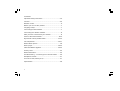 2
2
-
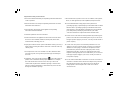 3
3
-
 4
4
-
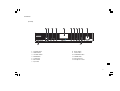 5
5
-
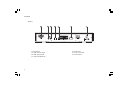 6
6
-
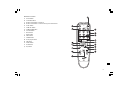 7
7
-
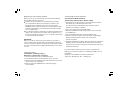 8
8
-
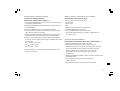 9
9
-
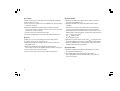 10
10
-
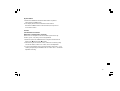 11
11
-
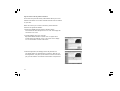 12
12
-
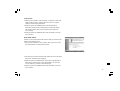 13
13
-
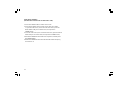 14
14
-
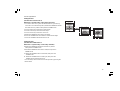 15
15
-
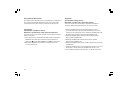 16
16
-
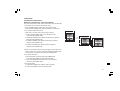 17
17
-
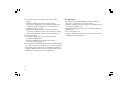 18
18
-
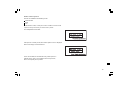 19
19
-
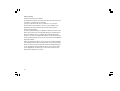 20
20
-
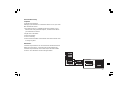 21
21
-
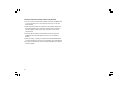 22
22
-
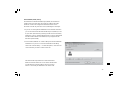 23
23
-
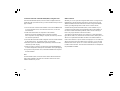 24
24
-
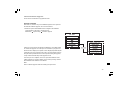 25
25
-
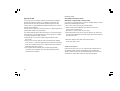 26
26
-
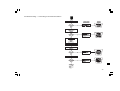 27
27
-
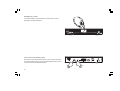 28
28
-
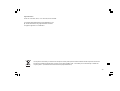 29
29
-
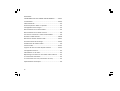 30
30
-
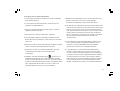 31
31
-
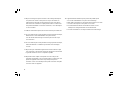 32
32
-
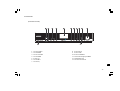 33
33
-
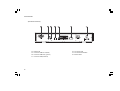 34
34
-
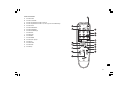 35
35
-
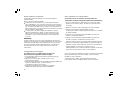 36
36
-
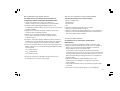 37
37
-
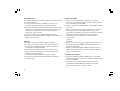 38
38
-
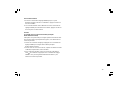 39
39
-
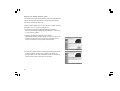 40
40
-
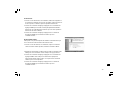 41
41
-
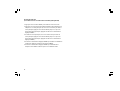 42
42
-
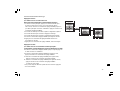 43
43
-
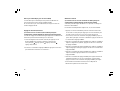 44
44
-
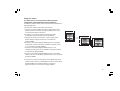 45
45
-
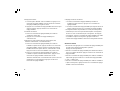 46
46
-
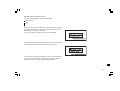 47
47
-
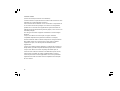 48
48
-
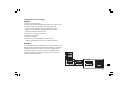 49
49
-
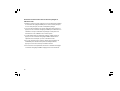 50
50
-
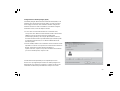 51
51
-
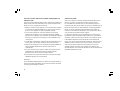 52
52
-
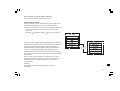 53
53
-
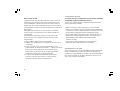 54
54
-
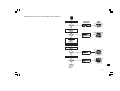 55
55
-
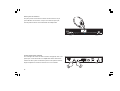 56
56
-
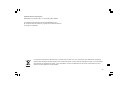 57
57
-
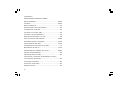 58
58
-
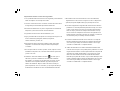 59
59
-
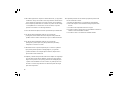 60
60
-
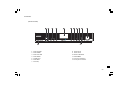 61
61
-
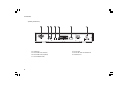 62
62
-
 63
63
-
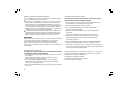 64
64
-
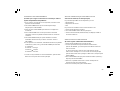 65
65
-
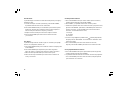 66
66
-
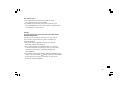 67
67
-
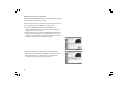 68
68
-
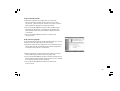 69
69
-
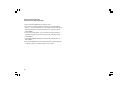 70
70
-
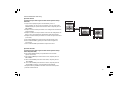 71
71
-
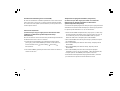 72
72
-
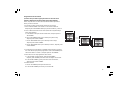 73
73
-
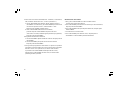 74
74
-
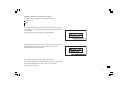 75
75
-
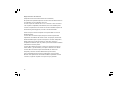 76
76
-
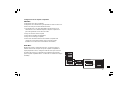 77
77
-
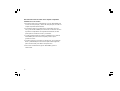 78
78
-
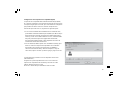 79
79
-
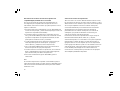 80
80
-
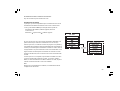 81
81
-
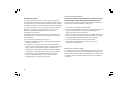 82
82
-
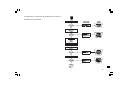 83
83
-
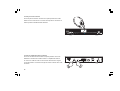 84
84
-
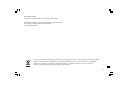 85
85
-
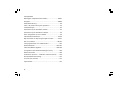 86
86
-
 87
87
-
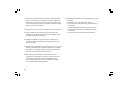 88
88
-
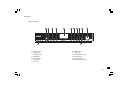 89
89
-
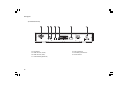 90
90
-
 91
91
-
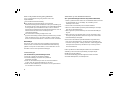 92
92
-
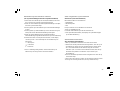 93
93
-
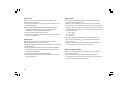 94
94
-
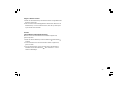 95
95
-
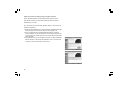 96
96
-
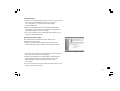 97
97
-
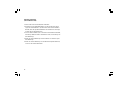 98
98
-
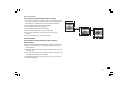 99
99
-
 100
100
-
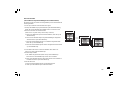 101
101
-
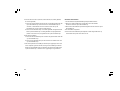 102
102
-
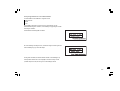 103
103
-
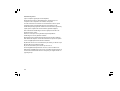 104
104
-
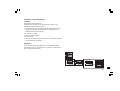 105
105
-
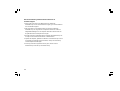 106
106
-
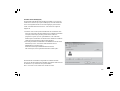 107
107
-
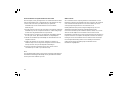 108
108
-
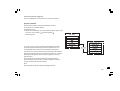 109
109
-
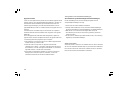 110
110
-
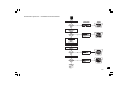 111
111
-
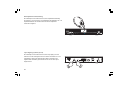 112
112
-
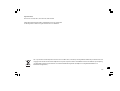 113
113
-
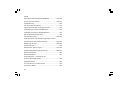 114
114
-
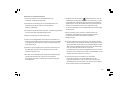 115
115
-
 116
116
-
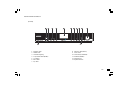 117
117
-
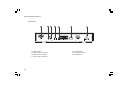 118
118
-
 119
119
-
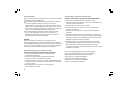 120
120
-
 121
121
-
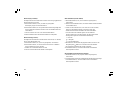 122
122
-
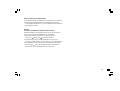 123
123
-
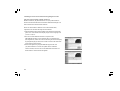 124
124
-
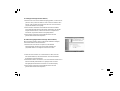 125
125
-
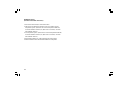 126
126
-
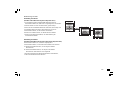 127
127
-
 128
128
-
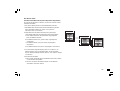 129
129
-
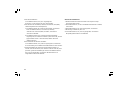 130
130
-
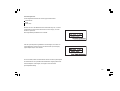 131
131
-
 132
132
-
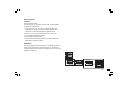 133
133
-
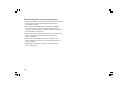 134
134
-
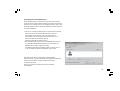 135
135
-
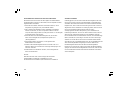 136
136
-
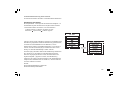 137
137
-
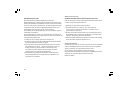 138
138
-
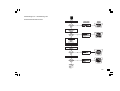 139
139
-
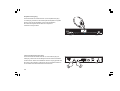 140
140
-
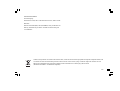 141
141
Sangean Electronics WFT-1 Handleiding
- Categorie
- Radio's
- Type
- Handleiding
in andere talen
Gerelateerde artikelen
Andere documenten
-
Sangean WFT-1 de handleiding
-
Sangean WFR-1 de handleiding
-
Sangean WFR-20 Operating
-
Yamaha R-N803 de handleiding
-
Yamaha MCX-2000 Handleiding
-
Yamaha RX V3900 - AV Network Receiver Handleiding
-
Soundmaster ELiTEline IR4400 Short Instruction Manual
-
Yamaha RX-V3800 de handleiding
-
Perfectpro AB1 Getting Started
-
Sonoro Prestige SO-330 Handleiding